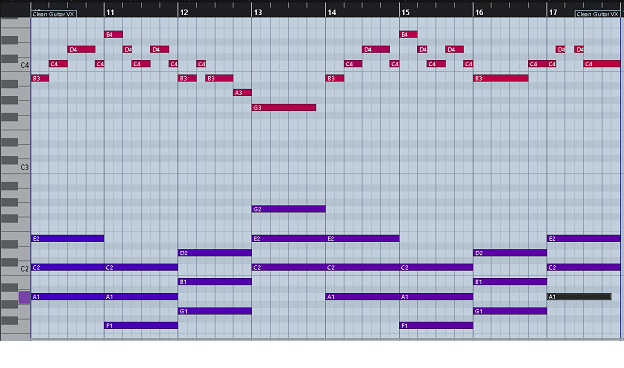作曲を行う際、メロディにどうやってコードを付けるのかで悩んでいませんか?
これには小難しい音楽理論がありそうなイメージですが、DTMでは単純にメロディラインとコードを重ねるだけでもできます。
これにより弾き語りやバンドなど、様々な曲の土台作りができるようになります。
今回はピアノの打ち込みで、解説しました。
この打ち込み方については、こちら。
今回の記事では「メロディにコードを付ける作曲や効率的なコード進行の入力、不協和音の確認方法」などを、お伝えしていきます。
画像と動画付きでなるべく分かり易くお伝えするので、今回も一緒に頑張りましょう!
記事の内容を動画で解説しています。中央にある再生ボタンからご覧ください
・メロディとコード進行を作成
まずはインストゥルメントトラックの作成と楽器(音源)の立ち上げ、イベントを作成してキーエディターを開きます。
トラックの作成や音源の追加、音の打ち込み方についての記事を参考にして下さい。
・メロディを作成する
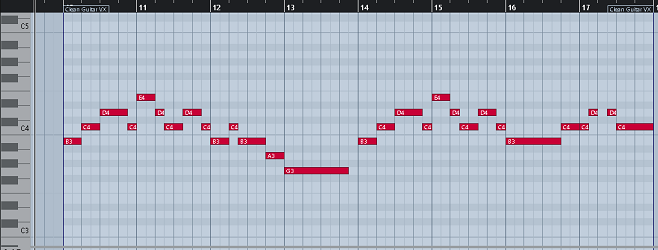
まずはメロディラインを、作成します。
思い浮かんだメロディを、上の図のように打ち込んでみましょう!
コード付けを行うので、オクターブ上で入力してもいいです。
思い浮かばない時は、こちら。
・コードの入力
「コードは和音とも言い、2つ以上の音のハーモニー」を言います。
基本的なコードは、3つの音で使われることが多いです。
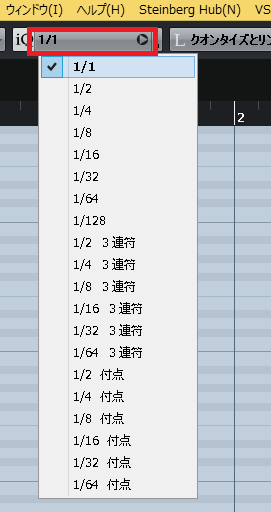
上の赤囲みをクリックすると、入力する音符の長さを変えられます。
今回はコード入力を分りやすくするため、クオンタイズプリセットを1小節の長さの1/1にして入力します。
クオンタイズプリセットについては、こちら。
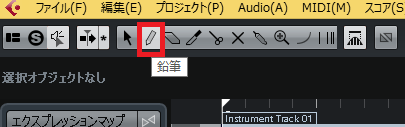
そしてツールの「鉛筆」をクリックし、入力します。
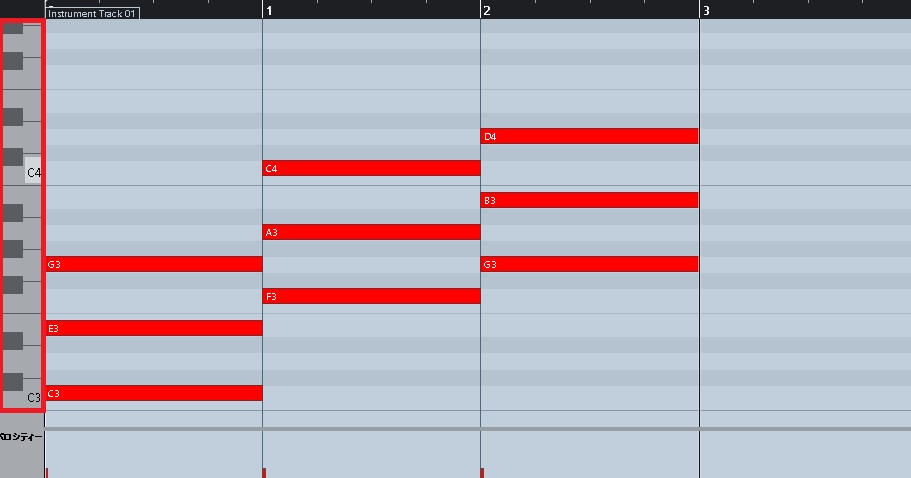
例えばCメジャーコードの三和音だと、「ドミソ、ファラド、ソシレ」でコードネームは、「C(CEG)、F(FAC)、G(GBD)」となります。
左の音階を見ながら、上の図のようにクリックやドラッグするだけで入力できます。
「C、F、G」だと、このようになります。
ノートの打ち込み方法は、こちら。
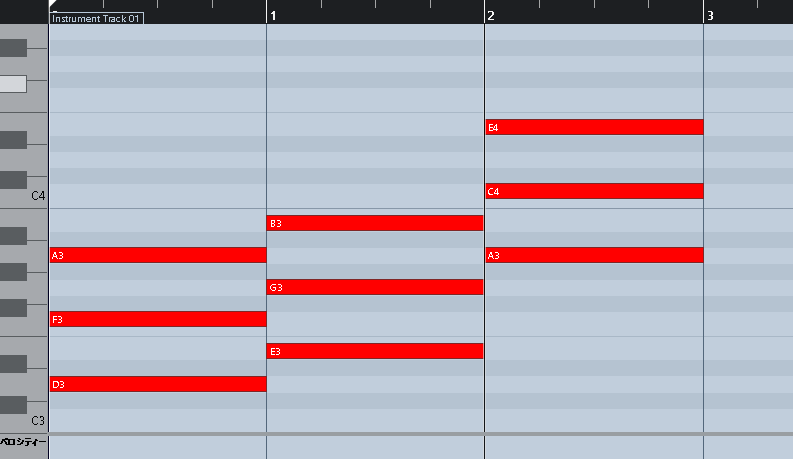
マイナーコードだと「レファラ、ミソシ、ラドミ」で、「Dm(DFA)、Em(EGB)、Am(ACE)」となります。
・コードを付ける
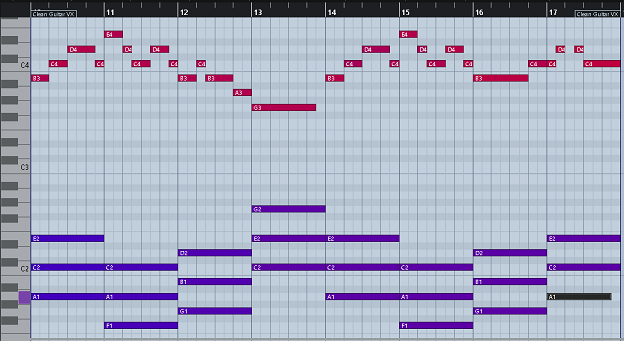
作ったメロディラインに、コードを付けていきます。
不協和音にならないように、「メロディがコード(和音)と重なる」ようにして打ち込みます。
今回は上記の様に、「Am→F→C→G→Am→F→C→Am」とつけました。
同じメロディでも様々な和音を使用でき、コードの進行によって曲の雰囲気は一変します。
・エディットを使用する
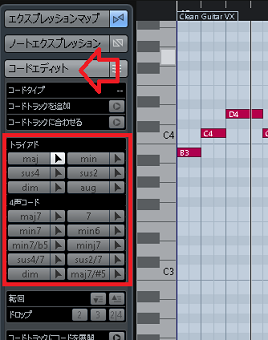
キーエディター左側の「コードエディット」をクリックし、赤囲みからコードを選び▲をクリックします。

入力の際、「上下ドラッグでキー、左右ドラッグで音の長さ」を決めます。
これでコードタイプが決定され、一括で入力できます。
・コードトラックにコードを展開

エディットの一番下の赤囲み、「コードトラックにコードを展開」をクリック。
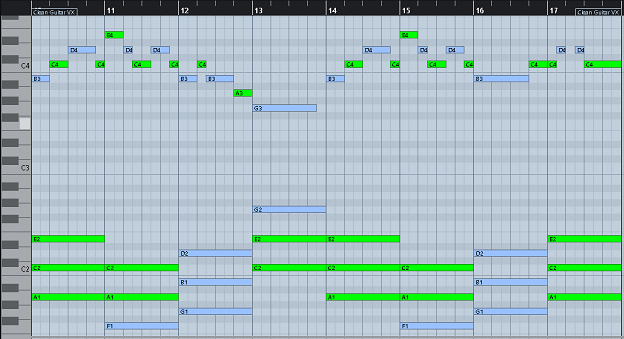
これにより進行をコードトラックに記載できる他、「メロディとコードが不協和音になってないか?」を確認できます。
コードの展開については、こちら。
展開しても色が変わらない場合
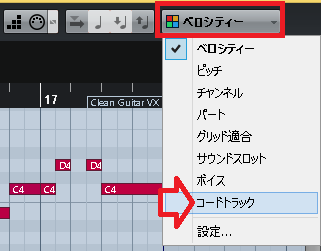
キーエディター右上の赤囲みをクリックし、コードトラックを選択します。
・まとめ(筆者の体験談)
今回はメロディにコードを付ける作曲や効率的なコード進行の入力、不協和音の確認方法について解説しました。
これまで話したように、これにより作ったメロディにコードを付けられます。
ただ間違ってコードを入力した場合を考えて、展開して合っているか確認した方が良いと思います。
その方が不協和音にならず、聴き易い曲が作れると思います。
是非、試して下さい!
最後になりますが、現在200ほどの記事や動画があり、どこからやっていけばいいのか分からない方も多いのではないかと思います。
そこでDTMを始めてから1曲を作れるようになるまでの、分かり易く順番に基礎を纏めた無料体験レッスンを行っています。
その他、制作ジャンルや音楽スタイルなど、あなたのご希望に合わせてレッスンを行います!
是非、こちらの無料体験レッスンを受けてみて下さい!
この記事を読んだあなたが、DTMで自由に曲が作れるように応援しています!
それでは、清水でした。
最後までお読みいただき、ありがとうございました。